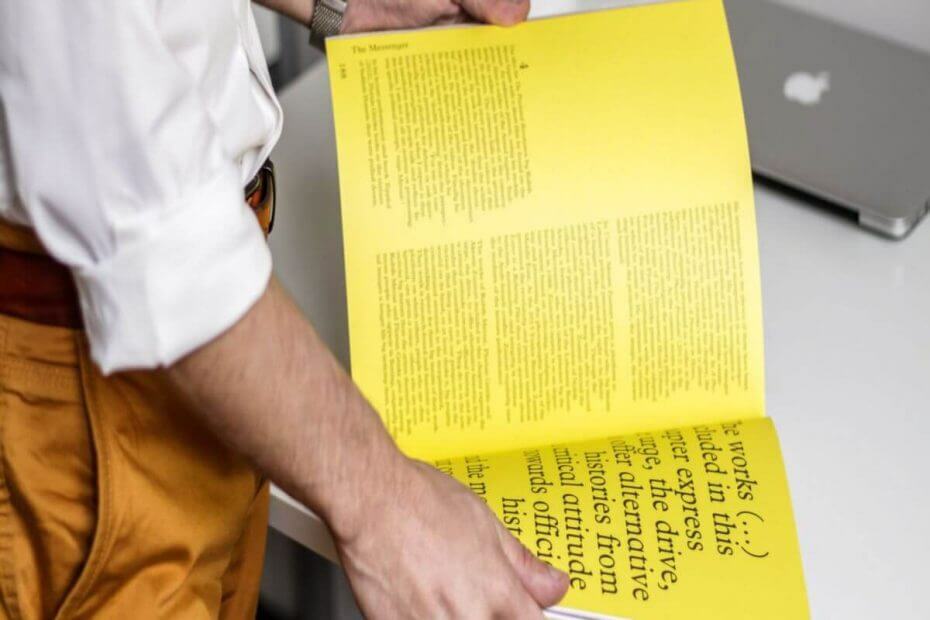
ეს პროგრამა თქვენს დრაივერებს განაგრძობს მუშაობას და ამით გიცავთ კომპიუტერის ჩვეულებრივი შეცდომებისა და აპარატურის უკმარისობისგან. შეამოწმეთ თქვენი ყველა მძღოლი ახლა 3 მარტივ ეტაპზე:
- ჩამოტვირთეთ DriverFix (დადასტურებული ჩამოტვირთვის ფაილი).
- დააჭირეთ დაიწყეთ სკანირება იპოვონ ყველა პრობლემატური მძღოლი.
- დააჭირეთ განაახლეთ დრაივერები ახალი ვერსიების მისაღებად და სისტემის გაუმართაობის თავიდან ასაცილებლად.
- DriverFix გადმოწერილია ავტორი 0 მკითხველი ამ თვეში.
ფერადი პრინტერები შესანიშნავია, მაგრამ ზოგიერთმა მომხმარებელმა განაცხადა, რომ მათი პრინტერი არ ბეჭდავს ყვითელ ფერს. ეს საკითხი ძირითადად ეხება მელნის დონეს, მაგრამ შეიძლება სხვა რამეც იყოს. თუ თქვენ ეს პრობლემაც შეგაწუხებთ, აქ მოცემულია რამოდენიმე რჩევა, რომლითაც თქვენი პრინტერი ყვითლად დაიბეჭდება.
რა შემიძლია გავაკეთო, თუ HP პრინტერი არ იბეჭდება ყვითლად?
1. შეამოწმეთ მელნის დონე
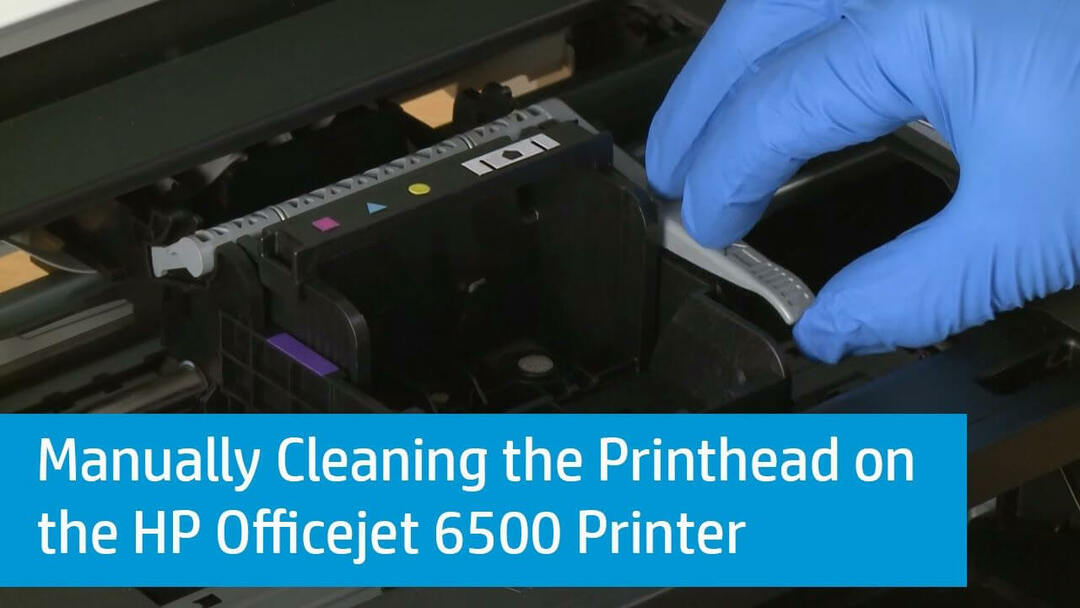
- დაიწყეთ ტონერში მელნის დონის შემოწმებით. შეგიძლიათ შეამოწმოთ მელნის დონე, შეეხეთ მელნის წვეთის ხატულას პრინტერის ეკრანზე.
- ვინაიდან ყვითელი ფერის დაბეჭდვის პრობლემა გაქვთ, შეამოწმეთ ყვითელი ან ფუქსის მელნის დონე. თუ მისი მელნის დონე არ ჩანს, ეს შეიძლება იყოს პრობლემა ან ყვითელი ან მაგენტას ვაზნებზე.
- ორმა გადაჭრა საკითხი, შეგიძლიათ სცადოთ შესრულება სუფთა ბეჭდური სათავე. აქ არის თუ როგორ უნდა გავაკეთოთ ეს.
- თქვენს პრინტერის ეკრანზე გადადით აქ Აწყობა და ინსტრუმენტები
- ქვეშ ინსტრუმენტები, შეარჩიე სუფთა ბეჭდური სათავე.
- ახლა შეეცადეთ ამობეჭდოთ ყვითელი ფერის დოკუმენტი და შეამოწმოთ, ბეჭდავს თუ არა პრინტერი ყვითლად.
- თუ ეს პირველი მცდელობით არ მუშაობს, მაშინ გაიმეორეთ სუფთა ბეჭდური სათავე რამდენჯერმე კვლავ დაამუშავეთ და შეამოწმეთ რაიმე გაუმჯობესება.
2. შეასწორეთ ბეჭდვის ხარისხის პრობლემები
- დარწმუნდით, რომ იყენებთ ნამდვილ HP კარტრიჯებს.
- ახალი კარტრიჯის შეცვლისა და დამონტაჟების შემთხვევაში, დაუშვით ავტომატური მომსახურება.
- შეამოწმეთ ქაღალდის ზომა და აკრიფეთ, თუ ეს შეესაბამება სამუშაოს ან პრინტერს.
შეამოწმეთ ბეჭდვის პარამეტრები
- გახსენით პროგრამა, საიდანაც ცდილობთ დაბეჭდვას.
- Დააკლიკეთ ფაილი და აირჩიეთ ბეჭდვა.
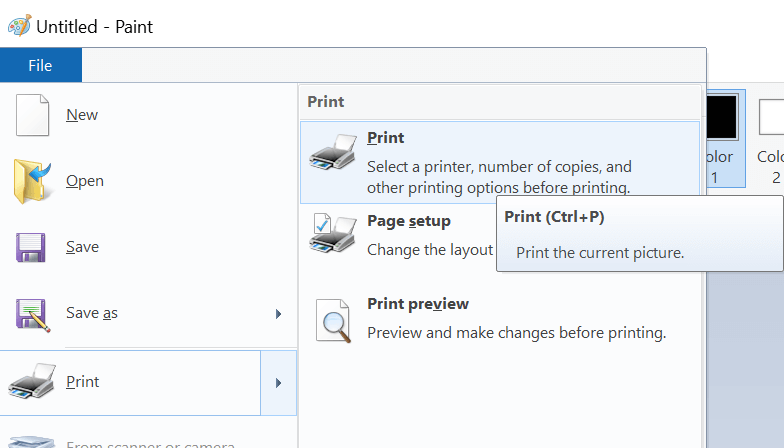
- იმ ბეჭდვა ფანჯარა, ღია Თვისებები.
- Დააკლიკეთ პრეფერენციები.
- ახლა შეეცადეთ დააყენოთ ქაღალდის ტიპი თქვენი საჭიროებების შესაბამისად.
- დაყენება ბეჭდვის ხარისხი რომ ნორმალური ან პროექტი რეჟიმები
- დაყენება ქაღალდის ზომა როგორც თქვენი საჭიროება.
- დააჭირეთ კარგი ცვლილებების შენახვა და ხელახლა დაბეჭდვა.
3. მიანიჭეთ ფერის მართვის პროფილი
- დააჭირეთ დაწყება და აირჩიეთ პარამეტრები
- Დააკლიკეთ მოწყობილობები> პრინტერები და სკანერები.
- დააჭირეთ თქვენს პრინტერი და აირჩიეთ Მართვა.
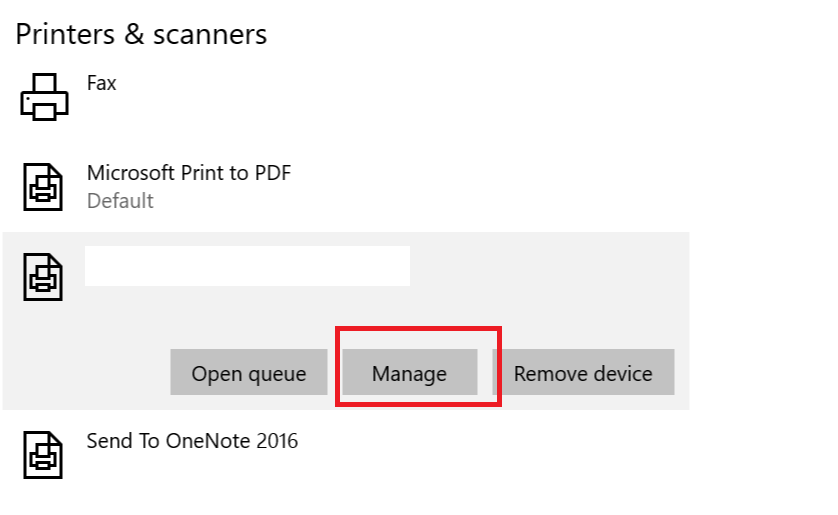
- ახლა დააჭირეთ ღილაკს პრინტერის თვისებები წელს თქვენი მოწყობილობის მართვა ფანჯარა.
- დააჭირეთ ღილაკს ფერის მართვა ჩანართი
- შემდეგ დააჭირეთ ღილაკს დამატება რომ ნახოთ ფერთა ხელმისაწვდომი პროფილების სია.
- ის გამოჩნდება პროფილის ასოციაციის დამატება ყუთი აირჩიეთ Diamon თავსებადი 9300k G2.2.icm.
- კვლავ დააჭირეთ ღილაკს დამატება ღილაკს და დააჭირეთ კარგი შეინახოს ცვლილებები.
- ხელახლა დაბეჭდეთ ფაილი და შეამოწმეთ, აქვს თუ არა პროგრამას დოკუმენტის ყვითელი ფერის დაბეჭდვა.
4. სუფთა ვაზნები

- Გააღე HP დირექტორის პროგრამა და დააჭირეთ დახმარება.
- Გააღე შინაარსი ჩანართზე დააწკაპუნეთ თქვენი all-in-one პრინტერის ჩამონათვალზე.
- Დააკლიკეთ შეინარჩუნეთ თქვენი HP PSC ან Officejet.
- Დააკლიკეთ იმუშავეთ ბეჭდვით კარტრიჯებთან.
- ახლა დააჭირეთ ღილაკს გაასუფთავეთ ბეჭდვითი კონტრაქტები.
5. შეამოწმეთ Microsoft Generic მძღოლები პრინტერებისთვის
- დაჭერა Windows Key + R Run- ის გასახსნელად.
- ტიპი devmgmt.msc და დააჭირეთ კარგი გახსნა Მოწყობილობის მენეჯერი.
- გაფართოება პრინტერების რიგები.
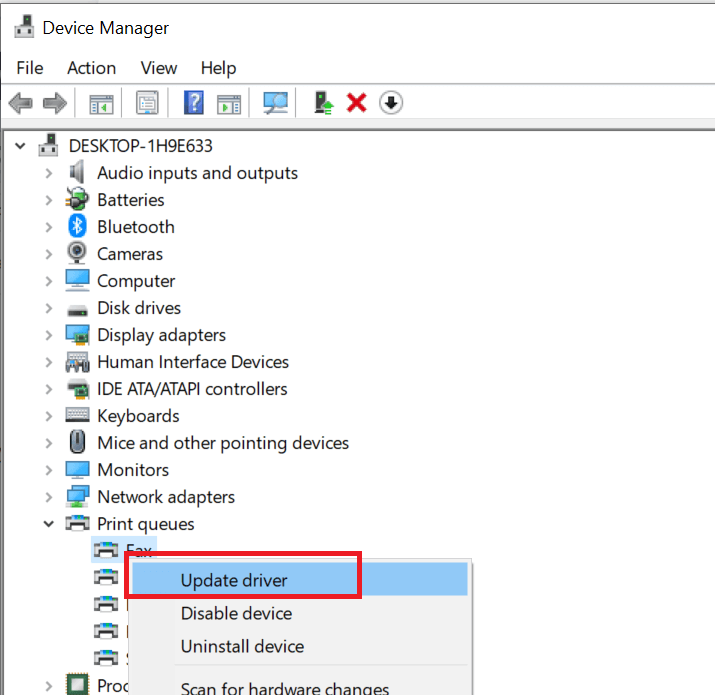
- მარჯვენა ღილაკით დააჭირეთ თქვენს ღილაკს პრინტერი და აირჩიეთ განაახლეთ მძღოლი.
- აირჩიეთ მოდით, ფანჯარაში ავტომატურად მოძებნოთ და გადმოწეროთ მძღოლები
- Ის არის. Windows გადმოიტვირთება, თუ ახალი დრაივერი არის ხელმისაწვდომი.
- გადატვირთეთ სისტემა და შეამოწმეთ რაიმე გაუმჯობესება.
აქ გადახვალთ რამდენიმე სწრაფ და მარტივ გადაწყვეტილებას, რომლებიც შეგიძლიათ სცადოთ, თუ თქვენი პრინტერი არ იბეჭდება ყვითლად. შეგიძლიათ სცადოთ ჩვენი ყველა გადაწყვეტილება და შეგვატყობინოთ რომელი გამოგადგათ.
დაკავშირებული ისტორიები, მოგეწონებათ:
- როგორ გამოვასწოროთ შეცდომა 49.4c02 თქვენს HP პრინტერზე
- პრინტერი არ იბეჭდება Windows 10-ზე [FIX]
- სერვერთან HP პრინტერის შეცდომის დაკავშირების პრობლემა წარმოიშვა


![პრინტერს იყენებს კომპიუტერის სხვა შეცდომა [ULTIMATE GUIDE]](/f/6fef69410e42efd646a2f3e3d159c57b.jpg?width=300&height=460)